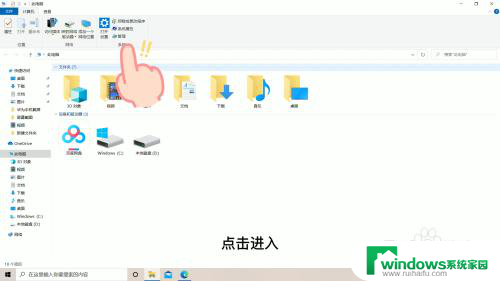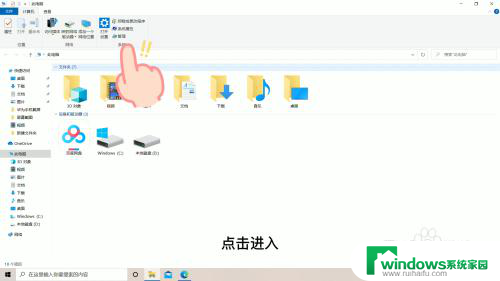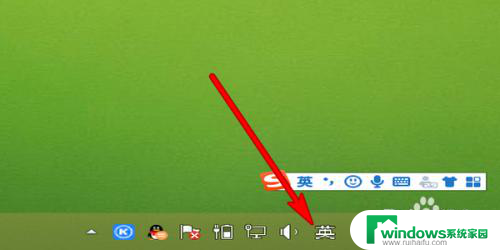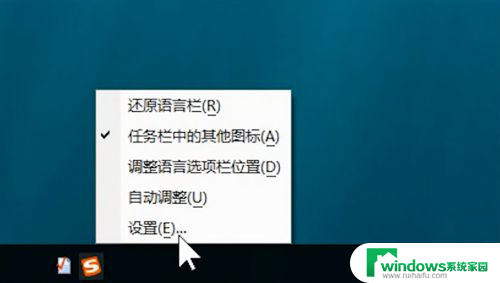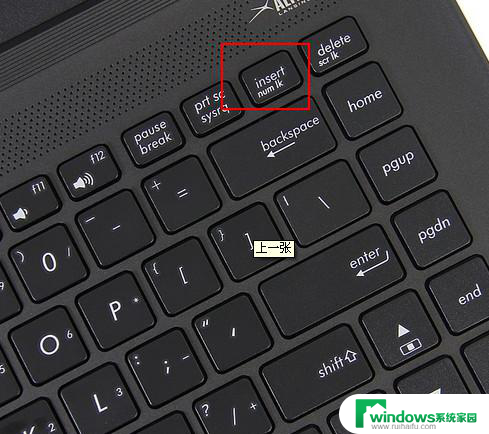电脑键盘怎么打不出来字 电脑键盘故障无法输入字
更新时间:2024-05-07 09:33:08作者:yang
当你在电脑上敲击键盘时,突然发现无论怎么努力,却始终无法输入任何字母或符号,这时往往会让人感到十分沮丧和困惑,电脑键盘故障是一个十分常见的问题,可能是由于键盘连接线松动、键盘驱动程序出现故障或者键盘本身出现硬件问题等原因所致。面对这种情况,我们可以通过一些简单的方法来尝试解决,比如重新插拔连接线、更新或重新安装键盘驱动程序、清洁键盘等。如果以上方法都无效,那么可能需要寻求专业技术人员的帮助来修复键盘故障。愿我们在使用电脑的过程中遇到的问题都能迎刃而解,让我们的工作和生活更加顺利和便捷。
操作方法:
1.打开此电脑管理
打开此电脑,在此电脑页面找到管理选项,点击进入
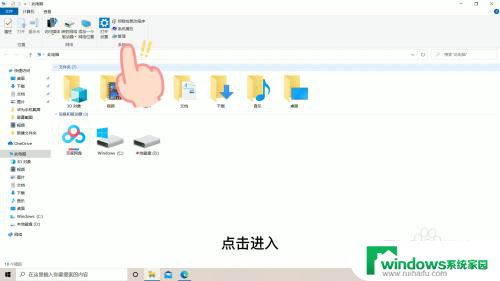
2.点击设备管理器
在管理页面找到设备管理器选项,双击进入
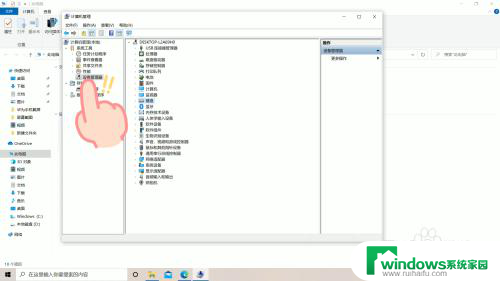
3.点击键盘
在设备管理器页面中,找到键盘选项,双击进入
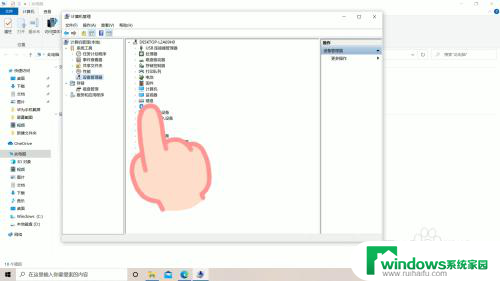
4.更新程序
在键盘页面,右击选项。选择更新驱动程序选项,即可解锁键盘,使用键盘打字了
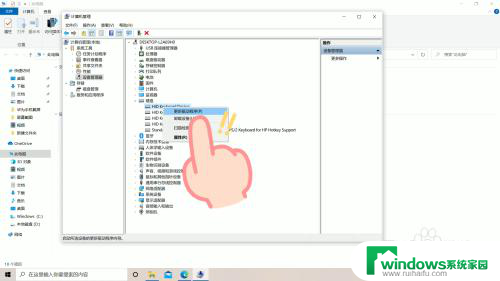
以上就是电脑键盘无法输入文字的全部内容,如果遇到这种情况,你可以按照以上操作解决,非常简单快速,一步到位。